انضم إلى منتدى المصممين
خبرتك ضرورية للمجتمع. انضم إلينا وساهم بمعرفتك
انضم إلى المنتدى الآنشارك وتعلّم وتقدّم مع أفضل المحترفين في هذا المجال
سيتم إيقاف PhotoView 360 for SOLIDWORKS بعد الإصدار 2023 SP5. إذا كنت تستخدم PhotoView 360 حاليًا وقمت بالتحديث إلى SP3 بالفعل، فربما تكون قد شاهدت رسالة حول هذا الأمر.
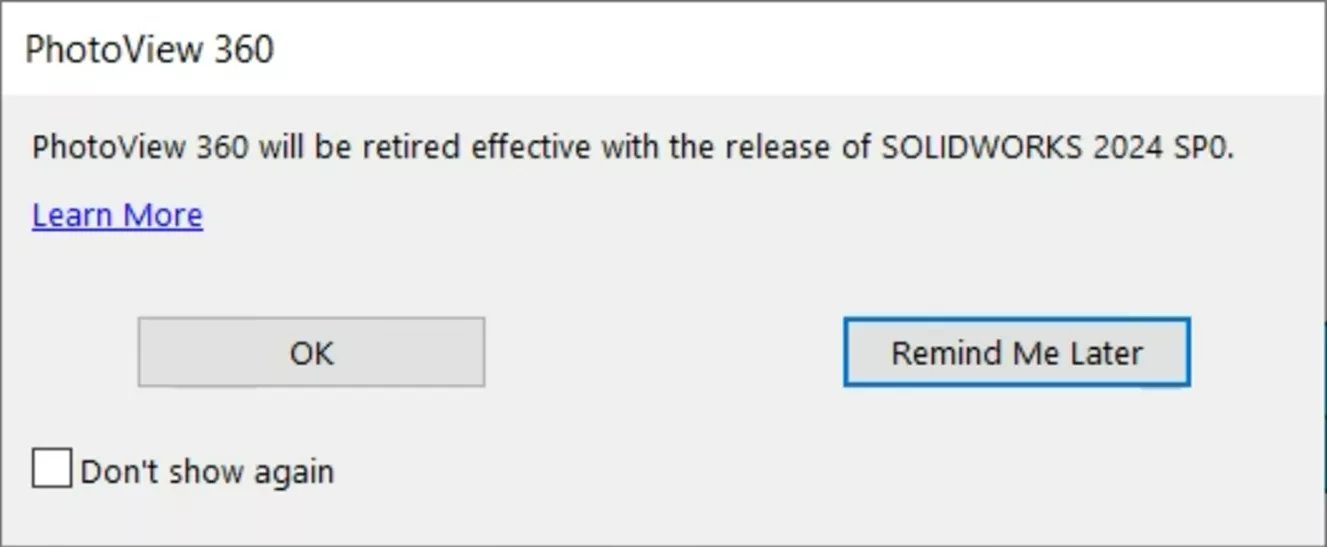
بدءا من سوليدووركس 2024 SP0 (تم إصداره في نوفمبر 2023)، ستتم إضافة الوظيفة الإضافية PhotoView 360 لم يعد يتم تضمينها مع SOLIDWORKS Office وSOLIDWORKS Professional وSOLIDWORKS Premium. سيكون لدى المستخدمين بدلاً من ذلك حق الوصول إلى Visualize لجميع احتياجات العرض الخاصة بهم.

ملحوظة: جميع الإصدارات السابقة من PhotoView 360 (سوليدووركس 2023 وما زال بإمكانه تثبيت PhotoView 360 وتنشيطه وتشغيله باستخدام الترخيص المناسب من SOLIDWORKS.
ما هو التصور؟
يعد Visualize (الذي تم إصداره في عام 2015) أحد أسهل وأسرع الطرق لإنتاج عروض واقعية لنماذج SOLIDWORKS CAD.

بعض من أهم مميزات تصور الأعمال الصلبة يشمل:
- وضع العرض المختلط: يمكن لـ Visualize استخدام كلاً من وحدة المعالجة المركزية (CPU) ووحدة معالجة الرسومات (GPU) للعرض. اختياريًا، اختر العرض باستخدام وحدة المعالجة المركزية (CPU) أو وحدة معالجة الرسومات (GPU) فقط. يعمل خيار GPU على جعل العرض باستخدام Visualize بسنوات ضوئية أسرع عبر PhotoView 360.
- مزيل الضوضاء: يمكن للمستخدمين الذين لديهم أكثر من 4 جيجابايت من VRAM الوصول إلى الذكاء الاصطناعي للمساعدة في تقليل الضوضاء الناتجة عن عروض Visualize الخاصة بك. عادةً، يمكنك تقليل عدد التمريرات بعامل 10 مع الاستمرار في الحصول على نفس المستوى من تحسين التجسيد دون الحاجة إلى وقت عرض إضافي.
- مواد متقدمة مع DSPBR: تستخدم مواد العرض المادي (PBR) الصور الفوتوغرافية كأساس لأصول النسيج التي تصف الخصائص المرئية للنموذج بطريقة أكثر منطقية ماديًا. وبدون الدخول في نقاشات طويلة حول هذا الموضوع، الجميع ستستخدم المواد الموجودة في Visualize 2024 نوع المظهر الجديد هذا. يعمل هذا التنسيق الجديد على محاذاة نماذج المظهر عبر خط إنتاج Dassault Systemes بأكمله ويفتح الباب أمام العديد من الاحتمالات الجديدة.
- محرك التقديم: يتضمن Visualize ثلاثة محركات عرض للاختيار من بينها: NVIDIA – iRayأنظمة داسو – ممتازو أيه إم دي – تقديم برو. اختر الإصدار الذي يناسب أسلوبك أو أجهزتك وقم بالعرض بشكل أسرع وبدقة أكبر من PhotoView 360 على الإطلاق.
- تكامل PDM و3DEXPERIENCE: إذا كنت بحاجة إلى تتبع المراجعات الخاصة بمشروعات العرض، فهذه هي الطريقة الأسهل للقيام بذلك. إن وجود معلومات عرض مرتبطة ببيانات CAD باستخدام PhotoView 360 يعني أنه إذا كنت تريد حفظ أعمال العرض الخاصة بك، فستحتاج إلى مراجعة نموذج CAD في PDM أو 3Dخبرة. باستخدام Visualize، تكون البيانات مستقلة، لذا يمكنك بسهولة فصل المراجعات الهندسية والتسويقية.
- واجهة مستقلة: في حين أن SOLIDWORKS هي أداة ممتازة لصنع النماذج والتجميعات، إلا أن هذه الوظيفة ليست مطلوبة دائمًا أثناء العرض. على سبيل المثال، يمكننا إعداد مشهد تجميع للعرض، بينما يقوم شخص آخر بتحديث الأجزاء، أو حتى تحديث الأجزاء في نفس التجميع في CAD. بمجرد الانتهاء من عملهم، سيظهر إشعار يفيد بتغيير ملفات CAD ويمكننا اختيار تحديث مشروع العرض الآن أو لاحقًا.
أين يوجد Visualize وكيف يمكنني تثبيته؟
تم تضمين SOLIDWORKS Visualize Standard وهو متاح للجميع سوليدووركس الاحترافية و سوليدووركس بريميوم المستخدمون الذين لديهم خدمة اشتراك نشطة (عرض المصفوفة). هذه التراخيص متاحة بسهولة للاستخدام في حالة استخدام شبكة رخصة.
ل مستقل تراخيص SOLIDWORKS Professional أو Premium، اتصل بالدعم الفني الخاص بك للحصول على الرقم التسلسلي Visualize Standard الخاص بك.
SOLIDWORKS Visualize هو برنامج منفصل عن سوليدووركس كادمما يعني أنه يمكنك تثبيت Visualize على جهاز كمبيوتر دون تثبيت SOLIDWORKS. يمكنك أيضًا تثبيت كل من SOLIDWORKS وVisualize جنبًا إلى جنب على نفس الكمبيوتر.
إذا كان SOLIDWORKS مثبتًا بالفعل على جهاز الكمبيوتر، فيمكنك ذلك يُعدِّل التثبيت الخاص بك لإضافة Visualize. افتح لوحة التحكم / التطبيقات والميزات، ثم قم بالتمرير لأسفل إلى SOLIDWORKS 20xx، وانقر فوق يُعدِّل.
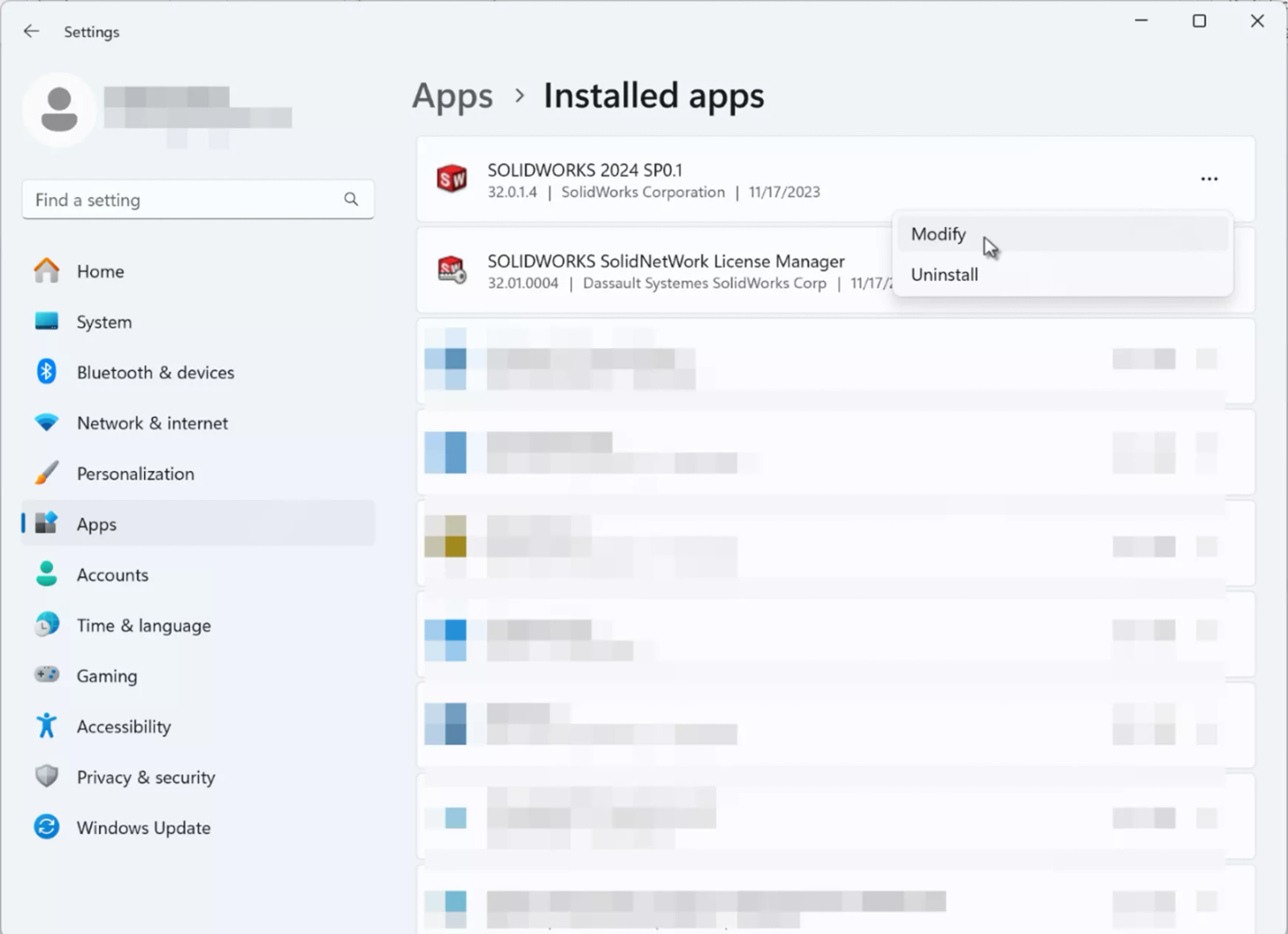
بمجرد ظهور مدير التثبيت، حدد يُعدِّل الخيار وانقر التالي.
في حالة تشغيل ترخيص مستقل لـ SOLIDWORKS، قم بإدراج SOLIDWORKS Visualize الفريد رقم سري في حقول SOLIDWORKS Visualize المعنية.
انقر التالي و تحت برنامج للتثبيت، انقر على يتغير زر وتحقق من تحديد SOLIDWORKS Visualize على ليتم تضمينها في التثبيت. انقر يُعدِّل الآن عند الانتهاء، وسيتم تثبيت Visualize.
تصور المهنية
إذا كنت تستخدم تصور القياسية، أنت تعرف بالفعل مدى سهولة وسرعة عرض المشهد. من السهل للغاية الدخول والبدء في العرض بدون تعليمات أو تعليمات قليلة. ومع ذلك، هناك بعض الميزات القوية المضمنة فقط مع تصور احترافي، مثل:
- الرسوم المتحركة: دعم كامل للإطار الرئيسي للمظاهر والنماذج والكاميرات والمزيد. قم بتصدير الرسوم المتحركة لـ SOLIDWORKS CAD وحتى دراسات الحركة التي تم إنشاؤها باستخدام Motion Simulation.
- تصور التعزيز: استخدم جهازًا ثانويًا باعتباره العمود الفقري لقائمة انتظار العرض وشاركه مع الآخرين في المكتب. باستخدام Power Boost، يمكنك العرض في الوقت الفعلي عن طريق إرسال بيانات العرض إلى جهاز التعزيز أثناء العمل من الكمبيوتر المحمول الخاص بك.
- الصور التفاعلية والمخرجات البانورامية المستندة إلى متصفح الويب: قم بإنشاء محتوى ويب تفاعلي يسمح للمستخدمين بالتفاعل مع نموذج معروض ثلاثي الأبعاد. جديد في عام 2024، يمكن للمرء الآن تصدير الرسوم المتحركة بهذا التنسيق دون اختراق الإخراج بإطارات مختلفة!
- مرشحات الكاميرا الفوتوغرافية: ضبط التعرض والسطوع وتوازن الألوان والتباين وما إلى ذلك.
- قائمة الانتظار: قم بتجميع مهام متعددة لعرضها لاحقًا عندما تكون بعيدًا عن الكمبيوتر.
- التكوينات: يجب عدم الخلط بينه وبين Confurations in SOLIDWORKS، في Visualize، يمكن للمستخدمين حفظ إصدارات (تكوينات) مختلفة من المشروع باستخدام إضاءة ومواد وكاميرات مختلفة وما إلى ذلك، والتبديل بينها بنقرة بسيطة.
- إضاءة: على الرغم من أنه يمكن تعريف “الأضواء” في الإصدار القياسي باستخدام نموذج ذي مظهر انبعاثي، إلا أن الإضاءة في Visualize Professional تجعل إضافة الأضواء وتعديلها أمرًا سهلاً. يتم أيضًا دعم ملفات تعريف IES.
- محتوى الواقع الافتراضي: على الرغم من أنه ليس من الممكن حتى الآن التفاعل بشكل كامل مع العرض بدرجات حرية كاملة تبلغ 6 درجات، إلا أنه يمكن عرض تجربة الواقع الافتراضي للسماح بتجربة “الركوب” باستخدام كاميرا كروية بزاوية 360 درجة. تحديد المسار للمستخدم، بينما ينظر حول البيئة.
- الفيزياء الأساسية: هل تحتاج إلى تغيير الأمور؟ هل تريد أن ترى أين تقع الأشياء بشكل طبيعي؟ لقد قمت بتغطية Visualize Professional. يتيح محركها الفيزيائي البسيط للمستخدمين اختيار موضع الأجزاء بشكل عشوائي. يتضمن أيضًا نظام المركبات الذي يتيح لنا تحديد العجلات والفرامل والتعليق والمزيد. استخدم وحدة التحكم في اللعبة لتسجيل مسار السيارة مسبقًا وعرضه لاحقًا.
- الصور التفاعلية: قم بإنشاء دورات غامرة بزاوية 360 درجة لمنتجاتك واسمح للمستخدم النهائي بتجربة النموذج المعروض بالكامل.
انضم إلى منتدى المصممين
خبرتك ضرورية للمجتمع. انضم إلينا وساهم بمعرفتك
انضم إلى المنتدى الآنشارك وتعلّم وتقدّم مع أفضل المحترفين في هذا المجال


